Wie man das Kontextmenü mit der rechten Maustaste in Windows 10 bearbeitet: Schritt-für-Schritt-Anleitung
 Das Anpassen des Kontextmenüs für Windows 10, 8 ist meiner Meinung nach eine der besten Funktionen, die Microsoft angeboten hat. Es gibt viele Optionen wie „Kopieren“ und „Einfügen“ eines Ordners oder einer Datei deiner Wahl oder einfach „Umbenennen“ eines Ordners mit einem Namen deiner Wahl. Dies sind nur einige Elemente des Menüs, die du auswählen kannst, um die Arbeit wesentlich einfacher zu gestalten, wenn sie verfügbar sind.
Das Anpassen des Kontextmenüs für Windows 10, 8 ist meiner Meinung nach eine der besten Funktionen, die Microsoft angeboten hat. Es gibt viele Optionen wie „Kopieren“ und „Einfügen“ eines Ordners oder einer Datei deiner Wahl oder einfach „Umbenennen“ eines Ordners mit einem Namen deiner Wahl. Dies sind nur einige Elemente des Menüs, die du auswählen kannst, um die Arbeit wesentlich einfacher zu gestalten, wenn sie verfügbar sind.
Das Menü, das erscheint, wenn du mit der rechten Maustaste auf einen Ordner oder einen offenen Bereich auf dem Desktop deines Windows 10, 8-PCs klickst, kann entsprechend deinen täglichen Bedürfnissen angepasst werden oder du kannst die Windows 10, 8-Funktionen entfernen, die du wahrscheinlich nicht in deinem täglichen Gebrauch benötigst. Das folgende Tutorial zeigt dir genau, wie du dein Kontextmenü in Windows 10, 8 anpassen kannst, indem du einfach die wenigen einfachen Schritte befolgst, die ich unten aufgeführt habe.
Wie man das Kontextmenü in Windows 10 anpasst?
1. Verwende den Registrierungs-Editor
- Bewege den Mauszeiger auf die linke Seite des Bildschirms.
- Klicke (linksklick) in das Suchfeld oben links auf deinem Bildschirm.
- Gib in das Suchfeld „Ausführen“ ein oder ein einfacher Weg, dies zu tun, ist die Tasten „Windows-Taste“ und „R“ auf der Tastatur zu drücken (Windows-Taste + R).
- Klicke (linksklick) auf das „Ausführen“-Symbol, das oben links auf deinem Bildschirm erscheint.
-
Jetzt solltest du das „Ausführen“-Fenster vor dir haben.
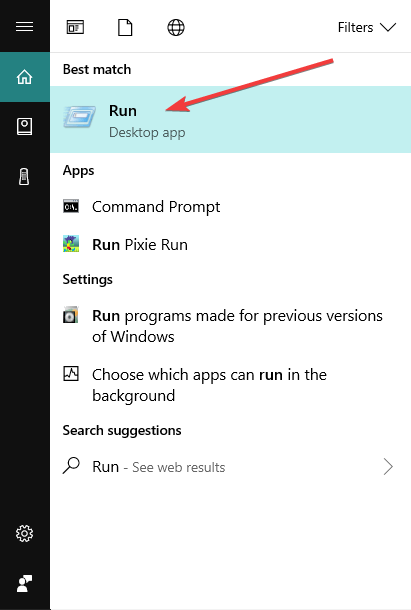
- Gib in das Feld rechts von „Öffnen:“ den Befehl „REGEDIT“ genau so ein, wie ich es in Anführungszeichen geschrieben habe.
- Klicke (linksklick) auf die Schaltfläche „OK“, die sich unten im „Ausführen“-Fenster befindet.
- Jetzt solltest du ein Fenster des „Registrierungs-Editors“ vor dir haben.
- Klicke (linksklick) auf das „Computer“-Symbol oben links im Fenster des „Registrierungs-Editors“.
-
In der Liste, die du geöffnet hast, solltest du „HKEY_CLASSES_ROOT“ sehen, doppelklicke (linksklick) darauf.
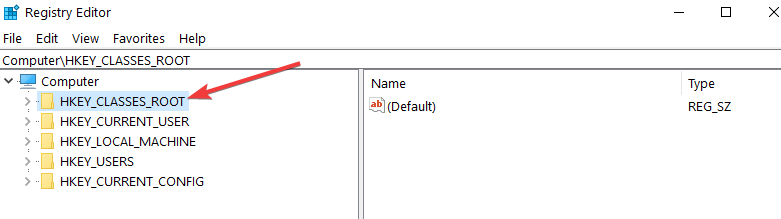
- Im Ordner „HKEY_CLASSES_ROOT“ solltest du einen Ordner haben, der mit „*“ benannt ist, doppelklicke (linksklick) darauf.
-
Im Ordner „*“ solltest du einen Ordner haben, der mit „Shellex“ benannt ist, doppelklicke (linksklick) darauf.
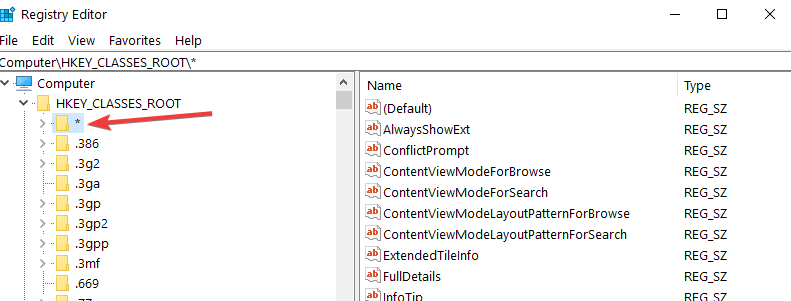
- Im Ordner „Shellex“ solltest du einen Ordner haben, der mit „ContextMenuHandlers“ benannt ist, doppelklicke (linksklick) darauf.
- Klicke mit der rechten Maustaste auf den Ordner „ContextMenuHandlers“.
- Im angezeigten Menü bewege den Mauszeiger über „Neu“
- Ein weiteres Menü sollte sich öffnen, klicke (linksklick) auf „Schlüssel“ im geöffneten „Neu“-Menü.
- Jetzt musst du nur noch den Namen des Elements eingeben, das im Kontextmenü mit der rechten Maustaste erscheinen soll. Beispiel „Kopieren nach“













